
سيحافظ هذا البرنامج على تشغيل برامج التشغيل الخاصة بك ، وبالتالي يحميك من أخطاء الكمبيوتر الشائعة وفشل الأجهزة. تحقق من جميع برامج التشغيل الخاصة بك الآن في 3 خطوات سهلة:
- تنزيل DriverFix (ملف تنزيل تم التحقق منه).
- انقر ابدأ المسح للعثور على جميع السائقين الإشكاليين.
- انقر تحديث برامج التشغيل للحصول على إصدارات جديدة وتجنب أعطال النظام.
- تم تنزيل DriverFix بواسطة 0 القراء هذا الشهر.
سيكون لدى بعض مستخدمي Outlook صناديق بريد واردة تتضمن عددًا كبيرًا من رسائل البريد الإلكتروني. لذا فهي كذلك الآفاق يتضمن أدوات بحث متقدمة لمساعدتك في العثور على رسائل محددة.
من المحتمل أن يستخدم معظم المستخدمين مربع البحث الفوري في Outlook للعثور على رسائل البريد الإلكتروني عن طريق إدخال الكلمات الرئيسية. سيقوم البرنامج بعد ذلك بالبحث عن رسائل البريد الإلكتروني أو المرفقات التي تتضمن كلمات رئيسية متطابقة. هذه هي الطريقة التي يمكنك بها البحث عن الكلمات الرئيسية في رسائل البريد الإلكتروني في Outlook.
كيف يمكنني البحث عن الكلمات الأساسية في Outlook؟
1. عمليات البحث الأساسية في Outlook الكلمات الأساسية
تتمثل أبسط طريقة للبحث باستخدام مربع البحث الفوري في Outlook في إدخال الكلمات الرئيسية من تلقاء نفسها.
لن يتم دمج الكلمات الأساسية التي تم إدخالها مع أي أمر. سيقوم Outlook بالبحث في حقول الموضوع والجسم والمستلم والمرسل لجميع رسائل البريد الإلكتروني ومرفقاتها وعرض النتائج الخاصة بها. سيجد رسائل بريد إلكتروني تحتوي على نفس الكلمات الرئيسية أو عبارات مشابهة لتلك التي تم إدخالها.
البحث في Outlook لا يعمل على نظام التشغيل Windows 10؟ اتبع الخطوات البسيطة من هذا الدليل المفيد وقم بإصلاح المشكلة بسرعة.
2. ابحث عن الكلمات الرئيسية بالضبط
وبالتالي ، قد تحتاج إلى تكوين بحث بحيث يبحث عن الكلمة الرئيسية بالضبط دون أي اختلافات. للقيام بذلك ، أدخل الكلمة الأساسية مع علامات اقتباس حولها. على سبيل المثال ، يمكنك إدخال كلمة "أكتوبر" في مربع البحث للعثور على رسائل البريد الإلكتروني التي تتضمن هذه الكلمة الرئيسية بالضبط.

3. ابحث عن الكلمات الرئيسية للموضوع
للبحث عن كلمات رئيسية في سطور موضوع رسائل البريد الإلكتروني ، أدخل الكلمة الرئيسية بأمر. أدخل هذا البحث المتقدم في مربع بحث Outlook: الموضوع:
للبحث عن سطور موضوع البريد الإلكتروني التي تتضمن أكتوبر ، سيكون الأمر: الموضوع: أكتوبر.

4. ابحث عن الكلمات الرئيسية لجسم البريد الإلكتروني
يمكنك البحث فقط في مجموعات (محتوى) رسائل البريد الإلكتروني بأمر من الجسم. أدخل هذا الأمر في مربع البحث السريع: body:

إذا لم يتمكن Outlook من إكمال البحث ، فراجع هذا الدليل الرائع لحل المشكلة في أسرع وقت.
5. ابحث عن الكلمات الرئيسية المرفقة
سيحتاج بعض المستخدمين إلى البحث عن الملفات المرفقة برسائل البريد الإلكتروني. يمكنك البحث عن الكلمات الأساسية في المرفقات عن طريق إدخال هذا الأمر: المرفقات:

كيف تبحث عن كلمات متعددة في النظرة؟
يمكنك البحث عن كلمات رئيسية متعددة عن طريق إضافة عوامل تشغيل منطقية إلى البحث. العوامل المنطقية لعمليات البحث عن الكلمات الرئيسية هي: AND و OR و NOT.
تتم إضافة عامل التشغيل NOT لاستبعاد كلمات رئيسية معينة ، والتي لا تستخدم كثيرًا للبحث عن كلمات رئيسية متعددة. ومع ذلك ، فإن عوامل التشغيل AND & OR تمكنك من العثور على كلمات رئيسية متعددة ببحث واحد.
من خلال تضمين AND في استعلام البحث ، يمكنك تحديد كلمتين رئيسيتين للبحث عنهما في رسائل البريد الإلكتروني. يمكنك إدخال بحث AND على النحو التالي:
الشيء المهم الذي يجب ملاحظته هو أنه يجب دائمًا كتابة عامل التشغيل AND. سيجد Outlook بعد ذلك رسائل البريد الإلكتروني التي تتضمن كل من الكلمات الرئيسية المحددة في استعلام البحث.

OR هو عامل بحث بديل سيجد رسائل البريد الإلكتروني التي تتضمن كلمة رئيسية محددة واحدة أو أخرى. يتمثل الاختلاف عن عامل التشغيل AND في أن استعلام البحث "أو" لا يقتصر على البحث عن رسائل البريد الإلكتروني التي تتضمن كل من الكلمات الرئيسية المحددة. هذه هي الطريقة التي تدخل بها بحث OR:

يمكنك دمج عوامل التشغيل AND & OR مع أوامر بحث Outlook. على سبيل المثال ، يمكنك إدخال استعلام البحث التالي: الموضوع:
ستضمن أوامر وعوامل البحث المذكورة أعلاه أنه يمكنك العثور على معظم رسائل البريد الإلكتروني والمرفقات باستخدام البحث الفوري في Outlook. ومع ذلك ، هناك الكثير من أوامر البحث التي يمكنك استخدامها في Outlook لتحسين عمليات البحث الخاصة بك.
لأية أسئلة واقتراحات أخرى ، لا تتردد في الوصول إلى قسم التعليقات أدناه.
مقالات ذات صلة للتحقق منها:
- البحث في Outlook عن فئة فارغة [كيف]
- كيفية تحويل بريد Outlook إلى Thunderbird أو Yahoo
- كيفية تحويل ملف Microsoft Outlook PST إلى OST بسهولة
![أفضل برنامج لتتبع البريد الإلكتروني [دليل 2021]](/f/1fbd07f3c1167ccd5e4e60931a3cead9.jpg?width=300&height=460)
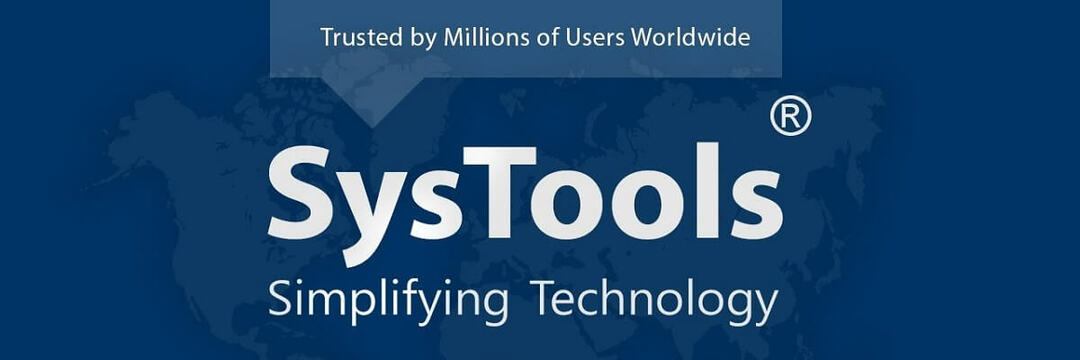
![Yahoo Mail لنظام التشغيل Windows 8 و Windows 10 OS [مراجعة 2018]](/f/8704eedda3e8d5a2eee16896483e1737.jpg?width=300&height=460)